Situatie
Nintendo Switch face ușor să schimbați maparea butoanelor de pe controlerele dvs. și să le salvați în profiluri la nivel de sistem care funcționează în fiecare joc. De asemenea, puteți dezactiva butoanele, schimbați pictogramele și puteți schimba orientarea stickurilor Joy-Con.
Backup
Solutie
- Cum să mapati butoanele de control al comutatorului în setările sistemului
În primul rând, asigurați-vă că controlatorul cu butoanele pe care doriți să le personalizați este conectat la comutator. Apoi lansați Setări sistem apăsând pe pictograma roată din ecranul de pornire al comutatorului.
În ecranul Mapping Button, veți vedea o listă de controlere atașate în partea stângă a ecranului. Selectați controlorul pe care doriți să-l modificați, apoi selectați „Modificați”.
Utilizăm Joy-Con (L) ca exemplu aici, dar aceiași pași funcționează la toate cele trei tipuri de control.
Veți vedea o diagramă vizuală a controlerului selectat. Cu ajutorul butonului de mouse, navigați la cursorul evidențiat până la butonul pe care doriți să îl personalizați, apoi apăsați A.
Va apărea un meniu care vă va solicita să selectați o nouă mapare pentru butonul selectat. Puteți alege oricare dintre funcțiile posibile ale butonului sau chiar dezactiva complet un buton. Evidențiați maparea dorită și apăsați A.
Următorul meniu se va schimba, în funcție de controlerul pe care îl configurați. Pe Joy-Cons și Pro Controller, veți avea opțiunea de a schimba tastele pentru a funcționa ca Stick Stick sau Right Stick. Doar pe Joy-Cons, puteți schimba și orientarea direcțională a stickului, ceea ce vă permite să jucați jocuri orizontale Joy-Con într-o orientare verticală.


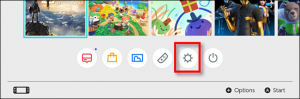
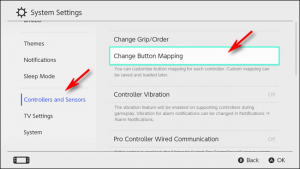

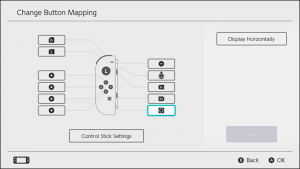

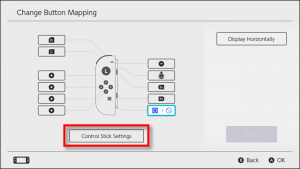

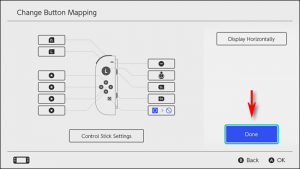
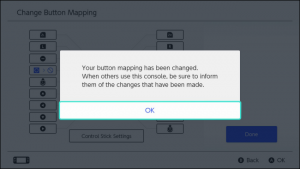
Leave A Comment?